
在Windows 10操作系统中,开机时自动运行程序的功能是一项十分关键的设置,它能够让用户在电脑启动的同时自动加载所需的软件或应用。对于希望在开机后立刻使用某些程序的人来说,这一功能非常实用。在Win10系统中,配置这些启动项操作非常直观,只需按照以下步骤进行即可。
首先,打开任务管理器。你可以通过按下Ctrl + Shift + Esc快捷键来快速调出任务管理器,也可以右键点击任务栏,然后从菜单中选择“任务管理器”。
进入任务管理器后,切换到“启动”标签页。在这个页面中,会列出所有会在系统启动时自动运行的程序。
这个列表中包括了每个启动项目的名称、发布者以及启动状态。启动状态可以是“启用”、“禁用”或者“未知”。如果状态为“启用”,则表示该程序会在开机时自动运行;若为“禁用”,则不会自动启动。
如果需要关闭某个启动项,只需右键点击该项目,然后选择“禁用”。反之,如果想激活一个被禁用的启动项,同样右键点击该项并选择“启用”。
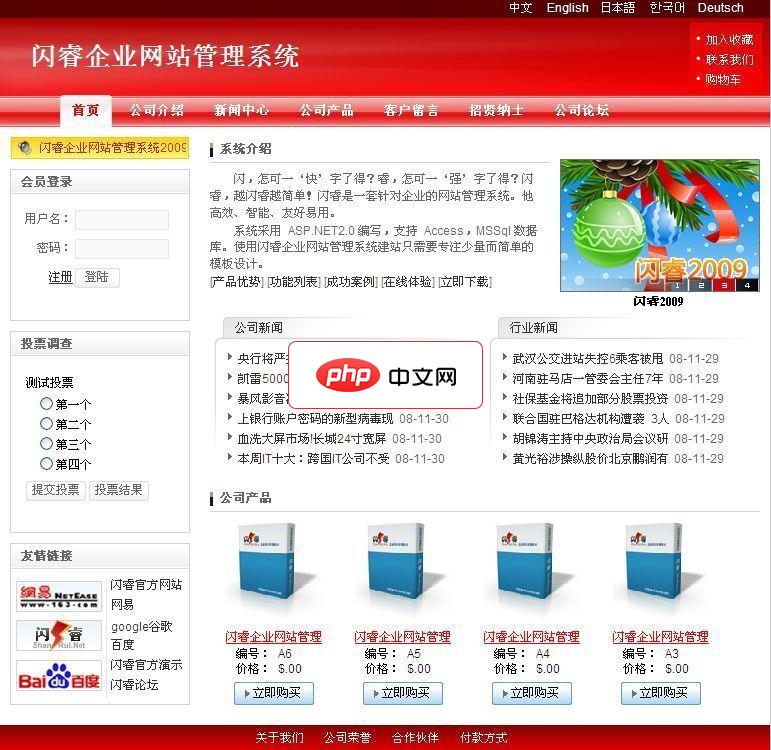
此版本和闪睿企业网站管理系统 2009 SP1 Build 090828 得区别是:这个可以在本地计算机一键安装所有所需组件,并安装完成后自动打开闪睿网站前台。我们的口号:简单,不思考!这个版本要的就是简单!不再需要安装IIS,配置IIS,繁琐的各种设置,下载等,就下载一个包,运行一个程序,一步到位!2.0版本更新日志:1.自主研发迷你web服务器,全自动配置参数。简单无极限!2.迷你服务器和迷你
此外,你还可以通过右键点击某个启动项目,然后选择“打开文件位置”来查看该启动项对应的程序文件所在路径。这对于想要深入了解某一项来源或路径的用户来说非常方便。
如果你想添加一个新的启动项,可以打开“开始”菜单,找到你希望开机时运行的应用程序的快捷方式,接着将它拖放到任务管理器“启动”选项卡中的列表区域。这样,该应用程序就会在系统启动时自动运行。
总体而言,Win10系统内建的启动项管理功能非常便捷。借助任务管理器的“启动”界面,用户可以轻松地对启动项进行启用、禁用或新增操作,从而更好地控制开机自启程序,提升系统的启动效率和运行速度。





























